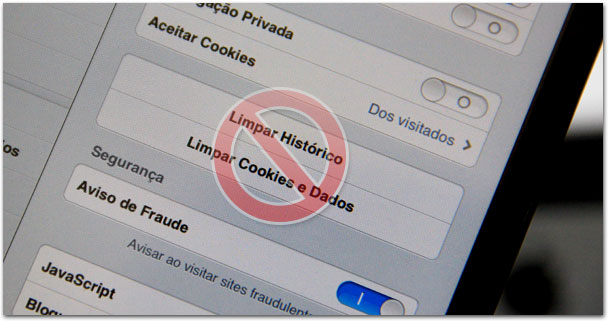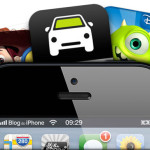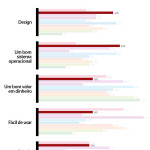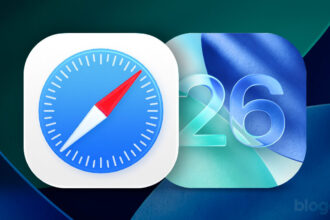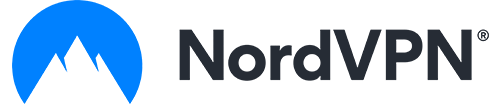Quando alguma coisa errada acontece no iOS ao tentar acessar um site (por exemplo, o navegador fecha ao tentar abrir o Blog do iPhone), geralmente os mais entendidos sugerem apagar todos os cookies e limpar o histórico do Safari. Esta opção é fácil e está disponível nos Ajustes. O problema disso é que, por causa de um site específico, você irá apagar os dados de todos os que já visitou e algumas senhas gravadas em alguns serão apagadas, obrigando a digitá-las novamente. Não é um problema grave, mas pode parecer pouco prático para alguns.
Felizmente há uma maneira de apagar os dados dos sites de forma individual, não interferindo nos dados de outros.
No sistema, há um lugar que separa os dados de cada site e você pode selecionar quais eliminar. Confira o passo-a-passo:
Passo 1: Abra os Ajustes e seleciona o menu Safari.
Passo 2: No final da página, toque em Avançado e depois em Dados dos Sites.
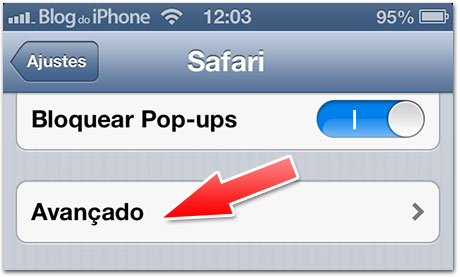
Passo 3: Encontre o site que você está tendo problemas e arraste o dedo sobre ele, da esquerda para a direita. Toque no botão Apagar. Faça isso com todos que você quiser eliminar.
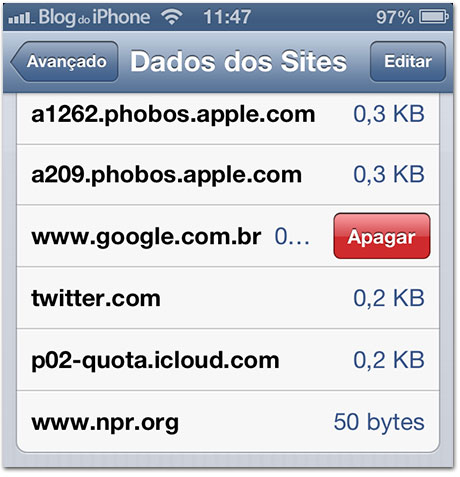
Pronto. Depois disso, provavelmente o site irá abrir sem problemas e você não precisou apagar tudo que tinha no Safari. 🙂
Conteúdo original @ Blog do iPhone